Puoi, se lo desideri, aggiungi tastiera sul dispositivo iPhone. Non c'è niente di più semplice. Puoi anche Activer ou désactiver della funzioni di input come correzione automatica per esempio o aggiungi una nuova tastiera in modo da poter scrivere nella lingua che preferisci (e quindi beneficiare dei simboli specifici della lingua scelta). Si noti che sarà anche possibile cambia il layout della tastiera del tuo iPhone, in modo che sia il più ergonomico possibile. Pertanto, troverai in questo articolo i diversi passaggi da seguire per aggiungere una tastiera sul tuo dispositivo iPhone. Buona lettura!
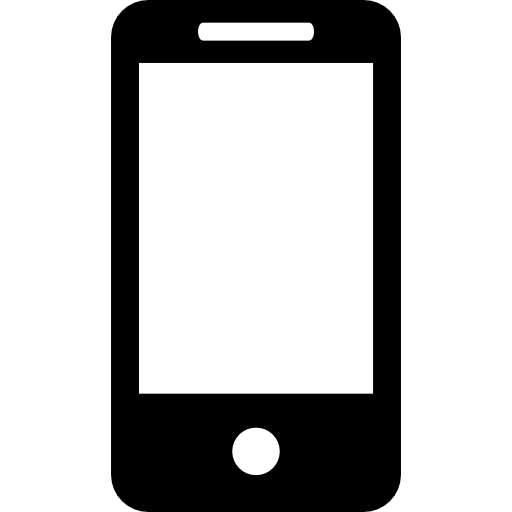
I passaggi da seguire per aggiungere una tastiera su un dispositivo iPhone
Ecco i passaggi da seguire per farloaggiungi tastiera su un dispositivo iPhone e quindi poter scrivere nella lingua (o nelle lingue) di tua scelta. Sappi che sarà possibileaggiungi più tastiere per diverse lingue: il tuo iPhone cambierà automaticamente la lingua in base a quella più utilizzata.
- Ci vediamo in gioco impostazioni dal tuo iPhone
- stampa generale
- stampa Tastiera
- stampa Aggiungi una tastiera
- Scegli la tastiera che fa per te dall'elenco che appare sullo schermo del tuo dispositivo Apple
Puoi anche configurare le impostazioni della tastiera regolando la tastiera su schermo del tuo dispositivo iPhone. Sarà quindi possibile creare scorciatoie da tastiera per poter accedere a varie opzioni come velocità di ripetizione dei tasti Per esempio. Puoi anche configurare la tastiera del tuo iPhone per mostra solo lettere maiuscole, per o configurare le impostazioni della tastiera per controllare il dispositivo iPhone utilizzando un tastiera esterna (che può essere molto utile se il tuo touch screen non funziona più in modo ottimale).

